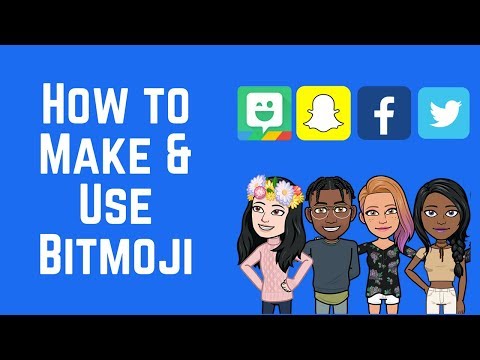
Inhoud
- Wat is Bitmoji?
- Hoe Bitmoji te gebruiken
- Toetsenbord Privacy
- Themapakketten
- Hoe Bitmoji-problemen op te lossen
- Begin met voorbereiden op iOS 11.4.1
Met de Bitmoji-app voor iPhone, iPad, Android en Chrome kunt u uw eigen gepersonaliseerde emoji-avatar maken en naar anderen verzenden. Dit is wat je moet weten over het populaire Bitmoji-toetsenbord, Bitmoji op Snapchat, Bitmoji-problemen en meer.
De Bitmoji-app van Bitstrips is niet nieuw, maar veel mensen zijn alleen op zoek naar het toetsenbord waarmee je jezelf kunt uitdrukken met een aangepaste emoji.
Als je onlangs een sms kreeg van een vriend met een emoji die sterk lijkt op hun uiterlijk, is de kans groot dat ze de Bitmoji-app gebruiken.
Als je de stock-emoji's beu bent en er een wilt maken die op jou lijkt, is Bitmoji een app die je niet wilt missen.
Wat is Bitmoji?
Bitmoji is een gratis app waarmee je een gepersonaliseerde avatar naar je vrienden en familie kunt sturen via verschillende chatprogramma's.
De app biedt vele aanpassingsmogelijkheden waarmee je je uiterlijk kunt vastspijkeren. Je kunt het uiterlijk van je haar, je gezichtshaar, oogkleur, grootte, wenkbrauwen, zelfs de kleding die wordt weergegeven wanneer je je avatar naar iemand stuurt, veranderen.
Ze hebben ook uitdrukkingen voor geluk, angst, optimisme (zie hieronder) en talloze anderen. Ja, Damn Daniel is ook inbegrepen.

Hier reageer ik op de 49ers die Chip Kelly aannemen.
Als u een iPhone of iPad gebruikt, moet u iOS 8 gebruiken om het Bitmoji-toetsenbord op uw apparaat te gebruiken.
Als u iets ouder dan dat gebruikt, kunt u nog steeds Bitmoji naar mensen sturen via de Bitmoji-toepassing zelf.
Hoe Bitmoji te gebruiken
Zodra u de Bitmoji-toepassing downloadt, moet u deze openen via uw chat-apps (Android) of uw toetsenbord (iOS).

De Bitmoji-app wordt geleverd met een eigen set installatie-instructies, maar hier is hoe je het kunt inschakelen op een iPhone of iPad:
- Tik in de instellingen van je apparaat op 'Algemeen'
- Tik op 'Toetsenbord' en klik vervolgens door naar 'Toetsenborden'
- Tik op "Nieuw toetsenbord toevoegen"
- Tik onder "Derde partijtoetsenborden" op "Bitmoji"
- U keert terug naar uw lijst met Toetsenborden. Tik vanaf hier op "Bitmoji"
- Schakel "Allow Full Access" van Off to On en accepteer Bitmoji's toegang tot uw toetsenbord
Zodra je het Bitmoji-toetsenbord live hebt, kun je het snel openen via je snelkoppelingen. Op iOS moet je op het symbool "globe" tikken en vervolgens op "ABC" tikken om snel toegang te krijgen tot het Bitmoji-toetsenbord. Je kunt ook de wereldbolknop ingedrukt houden en deze openen via het pop-upmenu.
Tik op de Bitmoji die u wilt verzenden en deze kopieert de afbeelding naar uw klembord. Tik op het berichtveld en selecteer plakken. Plak je Bitmoji en druk op verzenden. U kunt ook een bericht opnemen met uw Bitmoji als u dat wilt.

Als u Bitmoji liever met Google Chrome gebruikt, moet u de extensie downloaden van de Chrome Web Store en inschakelen.
Bitmoji werkt met een verscheidenheid aan chatprogramma's, waaronder Google Hangouts, iMessage, WhatsApp en Facebook Messenger.
Hoe Bitmoji in Snapchat te gebruiken
Je kunt Bitmoji nu met Snapchat gebruiken.
Met een recente update van Bitmoji kunt u uw Bitmoji-account koppelen aan Snapchat. Zodra je dit doet, verschijnt je Bitmoji-avatar automatisch in Snapchat. En ja, je kunt elke Bitmoji die je ziet aan een Snap of chat toevoegen.
Zorg er om te beginnen voor dat u de nieuwste versie van Snapchat en de nieuwste versie van Bitmoji op uw apparaat hebt geïnstalleerd. Volg deze instructies als je daar zeker van bent.
- Maak Snapchat open.
- Tik op het ghost-pictogram bovenaan het camerascherm.
- Tik op het tandwielpictogram om uw instellingen te openen.
- Tik op 'Bitmoji'.
- Tik op de knop "Link Bitmoji".
- Als u bent ingelogd, ziet u een scherm waarin u wordt gevraagd of u Snapchat uw huidige Bitmoji-avatar wilt laten gebruiken.
Als je je Bitmoji wilt ontkoppelen van je Snapchat-account, ga je naar Snapchat-instellingen en selecteer je 'Ontkoppel je Bitmoji'.
Toetsenbord Privacy
Als je Bitmoji op iOS installeert, zal het je vragen om volledige toegang tot je toetsenbord. Hoewel dit misschien een beetje verontrustend is, is het noodzakelijk om de app te gebruiken.
De ontwikkelaar vraagt "om toestemming voor volledige toegang zodat we uw aangepaste Bitmoji-afbeeldingen van onze servers kunnen downloaden."
Het bedrijf zegt ook dat we "nooit meer lezen, verzenden of opslaan wat je typt".
Themapakketten
De Bitmoji-app is gratis, maar er zijn in-app-aankopen die u kunt doen om uw avatar aan te passen.
De Bitshop (het kleine kraampictogram in de rechterbovenhoek van de app) stelt u in staat te betalen voor Themapakketten die nieuwe uitdrukkingen voor uw avatar bevatten. De meeste hiervan zijn $ .99 en voegen zes nieuwe thema's toe die je naar vrienden kunt sturen.

De ontwikkelaar voegt voortdurend nieuwe gratis Theme Packs toe en merkt op dat "u nooit kosten in rekening worden gebracht voor een Themapakket zonder uw toestemming."
Hoe Bitmoji-problemen op te lossen
Als je de Bitmoji-applicatie al hebt gedownload en je ondervindt problemen, kijk dan eens naar deze mogelijke oplossingen voor Bitmoji-problemen.
Als je onlangs een Theme Pack hebt geïnstalleerd vanuit de Bitshop en je het niet in de app ziet, probeer dan deze tijdelijke oplossing:
- Zorg ervoor dat u bent aangemeld bij de Apple ID die de aankoop op de Bitshop heeft gedaan.
- Open de Bitmoji-app op uw apparaat.
- Tik op het pictogram Instellingen (lijkt op een wiel).
- Tik op Terugkoop aankopen onderaan.
- Keer terug naar het tabblad Star en je nieuwe bitmojis zou daar moeten zijn.
Als u onlangs Bitmoji hebt geïnstalleerd op een apparaat met iOS 9, maar u ziet het toetsenbord niet, moet deze correctie helpen inschakelen:
- Open eerst uw instellingen en ga naar Algemeen> Toetsenbord> Toetsenborden.
- Vanaf daar tikt u op Bitmoji.
- Schakel Volledige toegang uit en vervolgens weer AAN.
- Open het Bitmoji-toetsenbord.
- Annoyeer je vrienden met belachelijke bitmoji's op alle uren van de dag.
Als de app die u wilt gebruiken niet is opgenomen in de aandelenlijst van de Bitmoji-app, kunt u bitmojis als foto's opslaan en ze op die manier verzenden. Hier is hoe dat te doen:
- Ga naar de app en selecteer een bitmoji.
- Sla de bitmoji op in de fotogalerij van uw apparaat.
- Open de chat-app die je wilt gebruiken.
- Plaats de bitmoji uit de fotogalerij als een gewone foto. (Houd er rekening mee dat je de app waarschijnlijk toestemming moet geven om toegang te krijgen tot je foto's.)
Als u een ander probleem tegenkomt met de app, moet u dit melden aan de ontwikkelaar. U kunt dit doen door een e-mail te sturen met uw probleem.
Bitmoji iOS 10-problemen
Als je een upgrade uitvoert naar Apple's nieuwe iOS 10-update en je Bitmoji-toetsenbord stopt met werken, is er een eenvoudige oplossing.
Als je iOS 10 gebruikt en problemen met het Bitmoji-toetsenbord hebt, update dan naar de nieuwste versie in de App Store! pic.twitter.com/ZhwbkvMFm6
- Bitmoji (@Bitmoji) 16 september 2016
Het enige dat u hoeft te doen, is de nieuwste versie van de Bitmoji-app downloaden. De ontwikkelaar zegt dat de laatste update dit probleem platlegt, hopelijk voor altijd.
We hebben geen grote problemen gehad met Bitmoji sinds de ontwikkelaar zijn nieuwste bugfix-update heeft uitgebracht. De laatste wordt geleverd met verschillende oplossingen voor slepende iOS 10-problemen.
iOS 11.4.1 Release-datum Tips & Tricks














